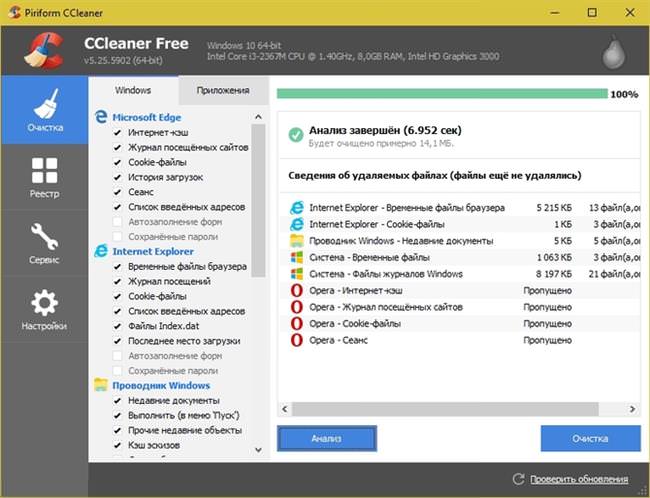Іноді, при тривалому використанні комп’ютера, в системі накопичується безлічі сміття, «хвостів» від давно видалених програм, кеш браузера і купа непотрібних записів реєстру. Все це уповільнює роботу ОС і з цього користувачам рекомендується проводити регулярне чищення, далі буде представлений список утиліт, які можуть допомогти в цьому.
Додаток CCleaner
Це одна з найпопулярніших і відомих програм для чищення. Здатна видаляти непотрібні і непотрібні файли, а також чистити запису в реєстрі. Перші два пункти в меню «Очищення» і «Реєстр» перевірять комп’ютер на наявність сміття і зможуть видалити його, при цьому ці інструменти абсолютно безпечні і не здатні зашкодити комп’ютеру. Інші ж варто використовувати з обережністю, там є пункти здатні видаляти програми, а так само повністю стерти диск (не плутати зі стандартною очищенням диска).
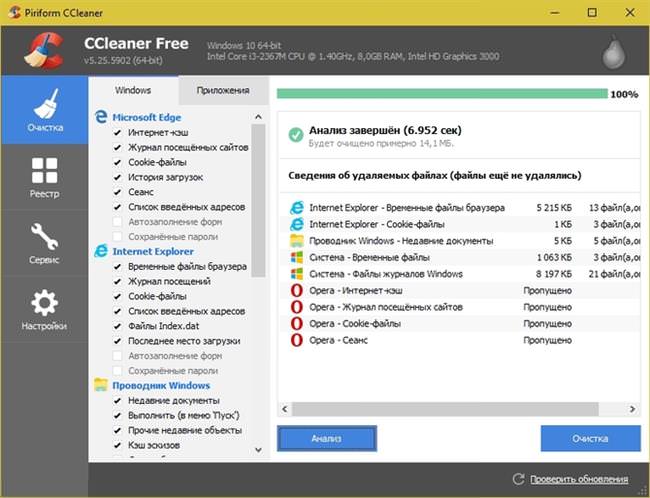
Використання Wise Care 365
Так само досить відома утиліта для оптимізації роботи операційної системи. Володіє безліччю функцій для аналізу проблем, а також для видалення всього зайвого, перенастроювання комп’ютера і оптимізації реєстру. Перша вкладка «Перевірка», запускає аналіз проблем в системі, а після нього пропонує виправити всі проблеми за один раз. Вкладка «Очищення» дозволяє очистити реєстру і видалити непотрібні файли. «Оптимізація» служить для дефрагментації диска і управління автозавантаженням.

Чистка за допомогою Windows Cleaner
Програма, яка в прямому сенсі займається очищенням комп’ютера, ніяких додаткових засобів для аналізу комп’ютера тут немає. Утиліта зберігає всю історію перевірок і віддалених файлів, у випадку, видалення чогось потрібного з точки зору користувача і непотрібного з точки зору програми можна буде провести відновлення системи на спеціальну створену точку.
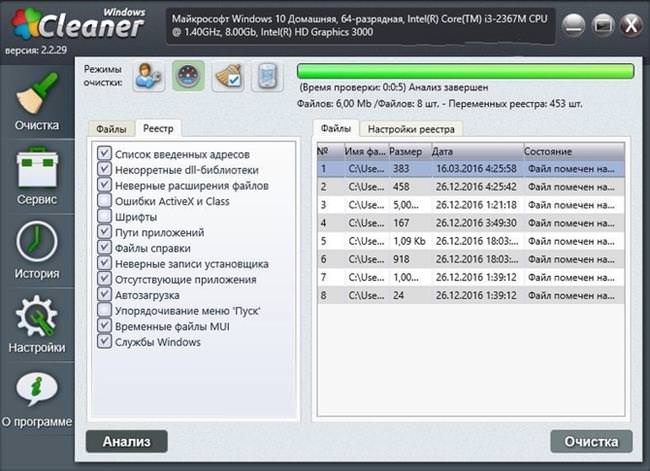
Як користуватися програмою wondershare dr fone для відновлення видалених даних на Андроїд
Glary Utilities Free
Безкоштовна утиліта, яка володіє одним з найширших наборів утиліт для оптимізації комп’ютера. Містить крім стандартних функцій очищення також опції, здатні боротися з шпигунськими програмами, може проводити перевірку на наявність оновлень для встановлених програм, а також шифрувати і дефрагментувати файли.
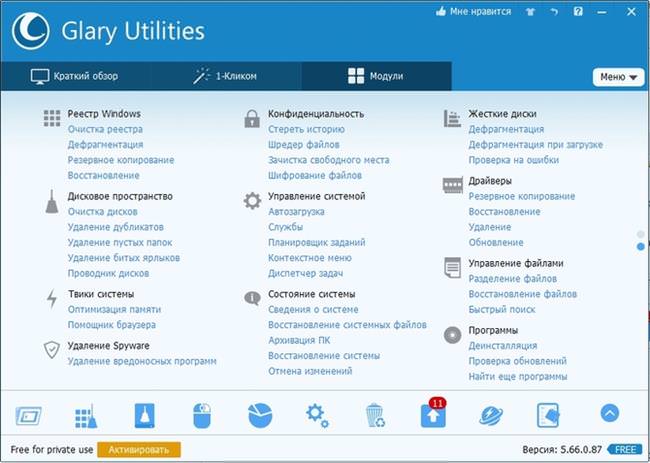
У «Короткому огляді» можна переглянути більшість доступних можливостей, «Одним кліком» дозволяє вибрати ті із них, що необхідні і запустити весь комплекс, а в «Модулях» можна використовувати опції по одній.
Утиліта WinUtilities Free
Програма, також як і попередня, містить безліч модулів і здатна з честю виконувати поставлені перед нею завдання. Так само містить можливість створювати заплановані завдання і проводити перевірку за розкладом.
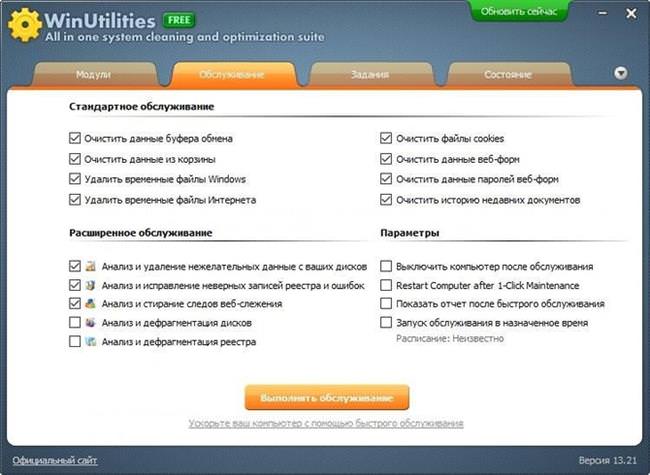
Вкладка «обслуговування» пропонує обрати необхідні методи перевірки, а також вимкнути або перезавантажити комп’ютер після завершення всіх дій.
Використання InfoMan
Складається з декількох модулів, перший з яких проводить очищення тимчасових файлів, інші можуть синхронізувати дані в каталогах, запам’ятовувати паролі або зберігати налаштування додатків.
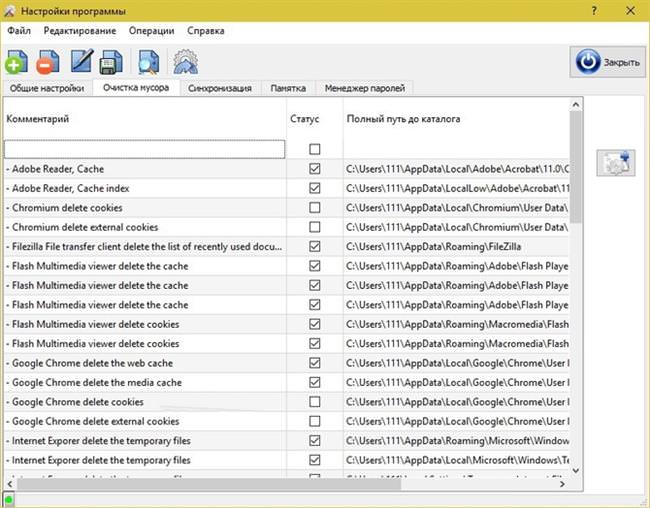
Advanced System Care Free
Хороша програма з безліччю функцій від відомого розробника. Можна провести аналіз і виправлення проблем всього однією кнопкою «Пуск» на головному екрані.
У вкладці «Прискорення» можна провести програмне або апаратне прискорення ПК. «Захист» допоможе безпечно переміщатися по інтернету, також можна налаштувати видеоидентификацию особи користувача. «Очищення і оптимізація» дозволить позбавитися від всього непотрібного в системі.
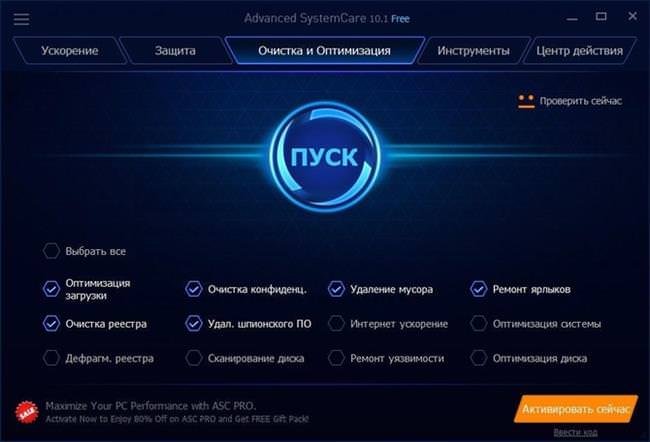
System Mechanic
Старе, перевірене засіб для пошуку і виправлення проблем в ПК. Алгоритми постійно оновлюються розробником і по цьому програма підтримує високу планку. Мабуть, єдиним недоліком цього засобу є відсутність перекладу на російську мову.
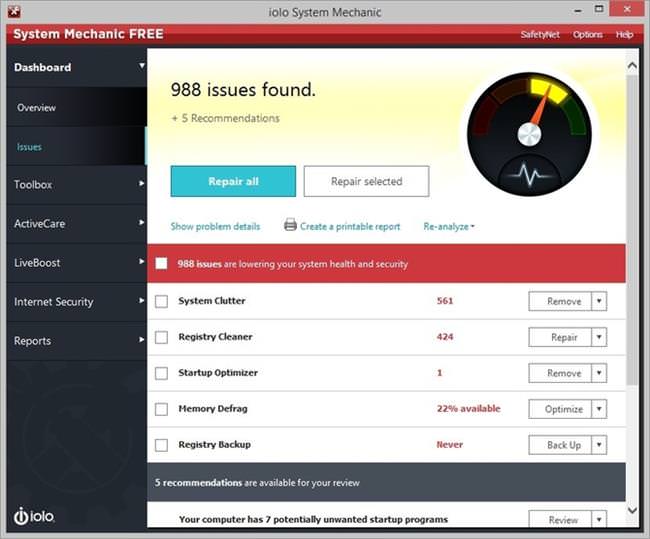
Програми для зберігання паролів
Додаток Comodo System Cleaner
Одна з хороших засобів для перевірки і очищення комп’ютера. Володіє однією унікальною особливістю, здатна видаляти інформацію таким чином, що жоден з користувачів не зможе її відновити.
Необхідно вибрати потрібну дію, потім натиснути на кнопку «Scan», дочекатися закінчення перевірки та усунути знайдені помилки.
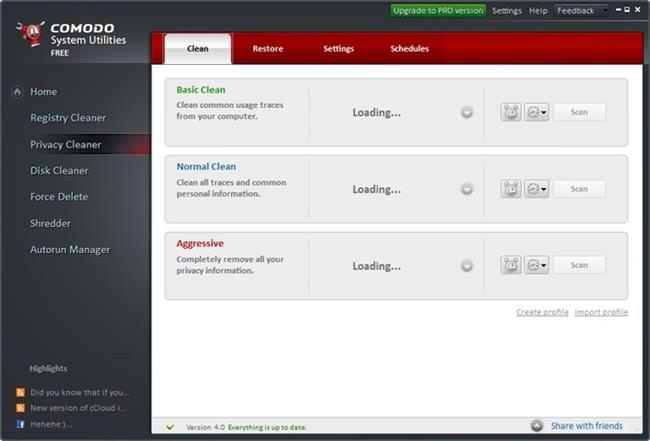
Перший пункт відповідає за очищення реєстру, другий за персональні дані, Очищення диска дозволить видалити непотрібний сміття, що накопичився на жорсткому диску.